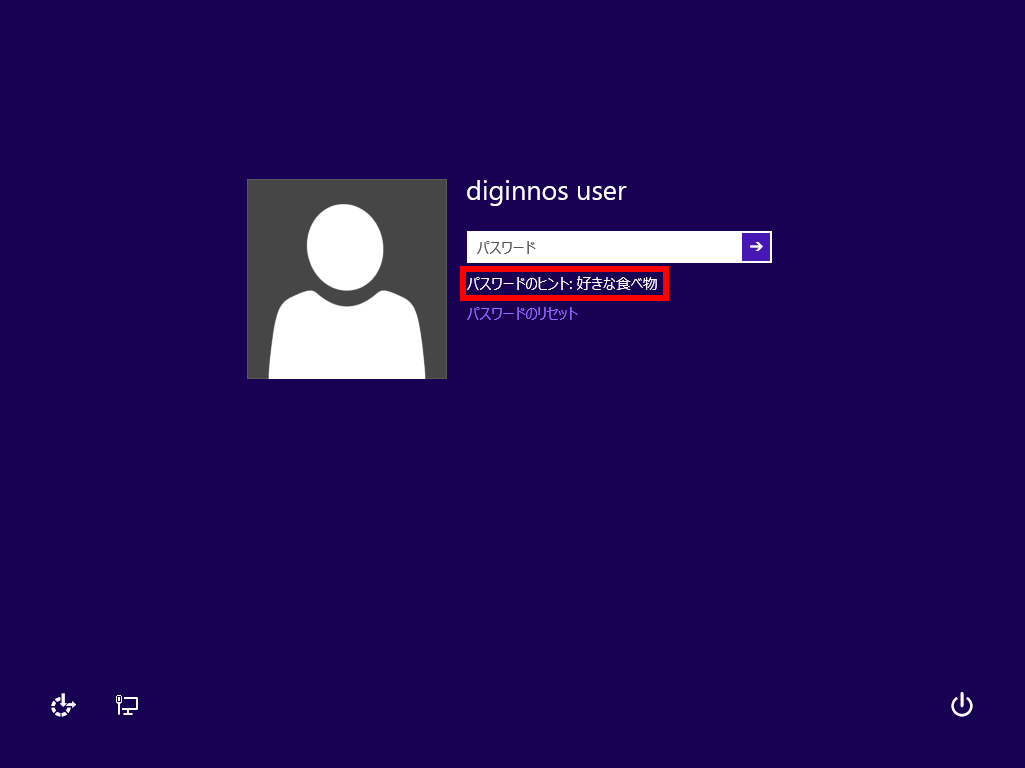ローカルアカウントのパスワードを忘れてしまった場合にヒントを表示させる方法 ( Windows 8.1 )
| 対象 OS | Windows 8.1 Update |
|---|
- カテゴリー :
-
- トップカテゴリー > 症状から選ぶ > 設定・操作の手順
- トップカテゴリー > 製品から選ぶ > デスクトップパソコン
- トップカテゴリー > 製品から選ぶ > ノートパソコン
- トップカテゴリー > 製品から選ぶ > タブレット(Windows)
- トップカテゴリー > 製品から選ぶ > 小型パソコン(スティック・NUC)
回答
はじめに
この FAQ について
この FAQ では、ローカルアカウントのパスワードを忘れてしまった場合にヒントを表示させる手順を説明します。
この FAQ は、Windows 8.1 Update で作成しています。
Windows 8 や Windows 8.1 ( Update 未適用 ) のバージョンでは、表示される手順や画面が異なることがございます。
バージョンの確認手順は、下記の FAQ を参照ください。
Windows 8 や Windows 8.1 ( Update 未適用 ) のバージョンでは、表示される手順や画面が異なることがございます。
バージョンの確認手順は、下記の FAQ を参照ください。
事前確認
ローカルアカウントにパスワードが設定されていることが前提となります。
パスワードは省略することができますがお使いのPCを他人に勝手に使われないようにするために
設定することをおすすめします。
また設定したパスワードを忘れてしまったときのために思い出すためのヒントを設定することができます。
新規にパスワードを設定する場合、またはすでに設定したパスワードを変更したい場合は、
以下のリンクを参照してください。
パスワードは省略することができますがお使いのPCを他人に勝手に使われないようにするために
設定することをおすすめします。
また設定したパスワードを忘れてしまったときのために思い出すためのヒントを設定することができます。
新規にパスワードを設定する場合、またはすでに設定したパスワードを変更したい場合は、
以下のリンクを参照してください。
その他の OS
操作手順
ローカルアカウントのパスワードを忘れてしまった場合にヒントを表示させる手順
- サインイン(パスワードの入力)画面で、[→]ボタンをクリックします。
※間違ったパスワードを入力して[ENTER]キーを押した場合も同様です。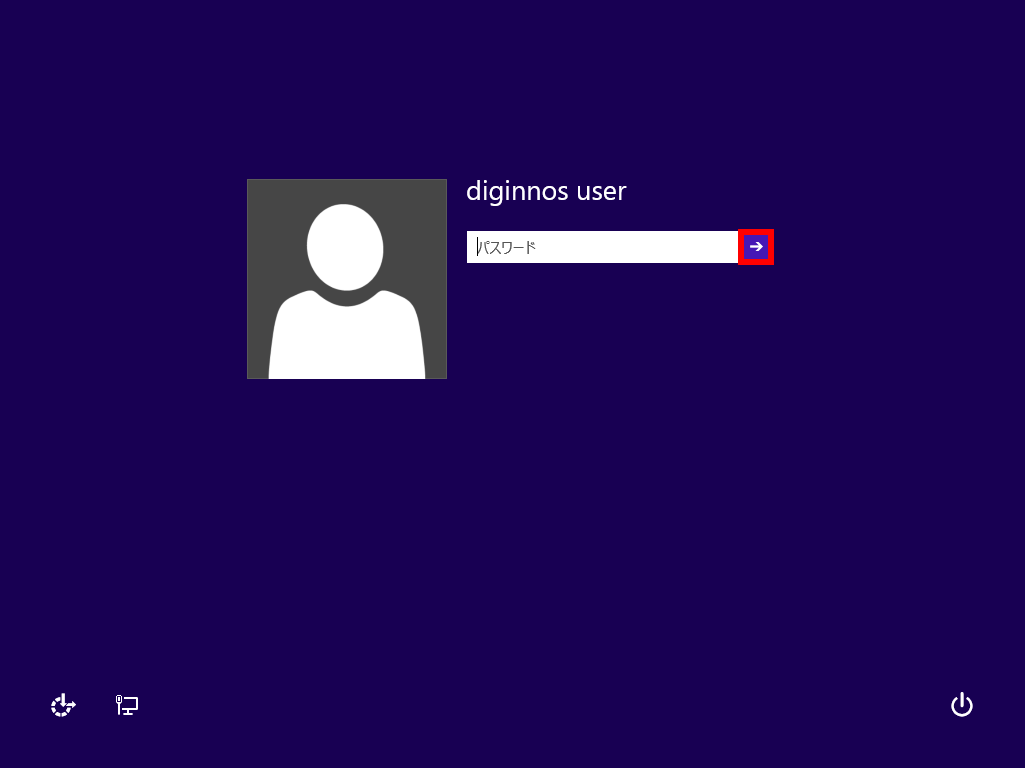
- 「 パスワードが正しくありません。入力し直してください。」 メッセージが表示されます。
[ OK ] ボタンをクリックします。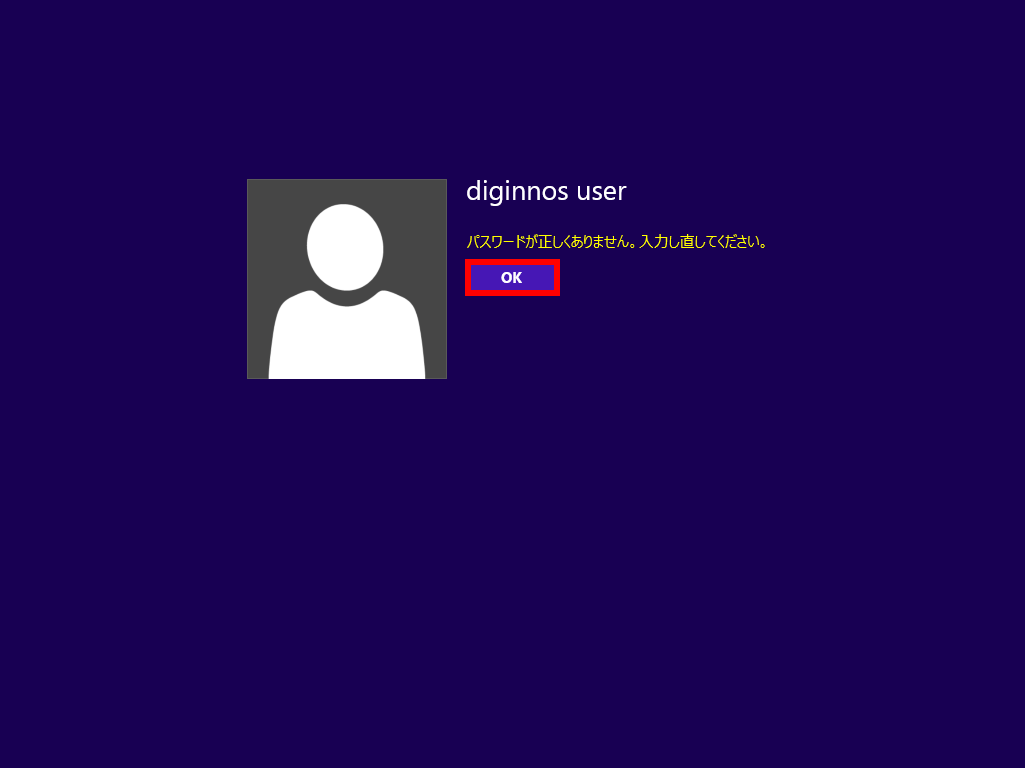
- パスワード入力欄の下に 「 パスワードのヒント。」 が表示されます。
ヒントを元にパスワードを入力してサインインしてください。